Création manuelle de rapports
Pour créer manuellement les rapports, ouvrez Power BI et:
Établissez la connexion à votre base de données:
Cliquez sur Obtenez des données, Plus.... Dans la nouvelle fenêtre, sélectionnez Autre cliquez sur ODBC dans la liste, puis cliquez sur Connectez-vous à. Dans la nouvelle invite, sélectionnez le nom de la source de données (DSN) que vous avez créée dans l'application Sources de données ODBC et cliquez sur OK.
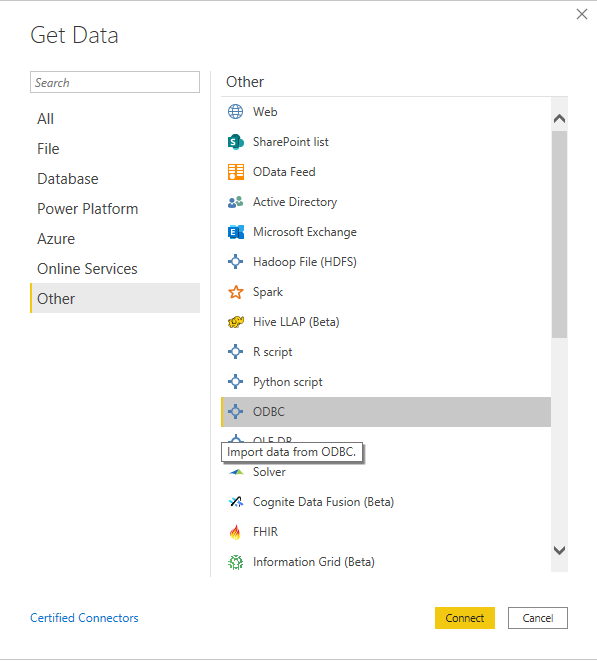
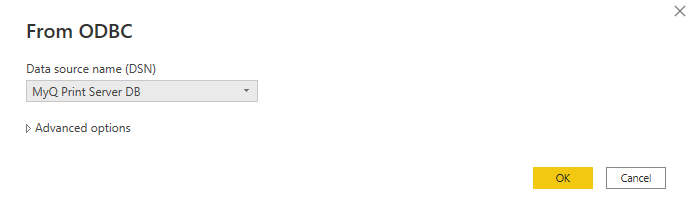
Dans la fenêtre du navigateur, sélectionnez toutes les options à l'aide de la touche DIM_ et FACT_ préfixes et cliquez sur Chargement (voir Description des vues de la base de données).
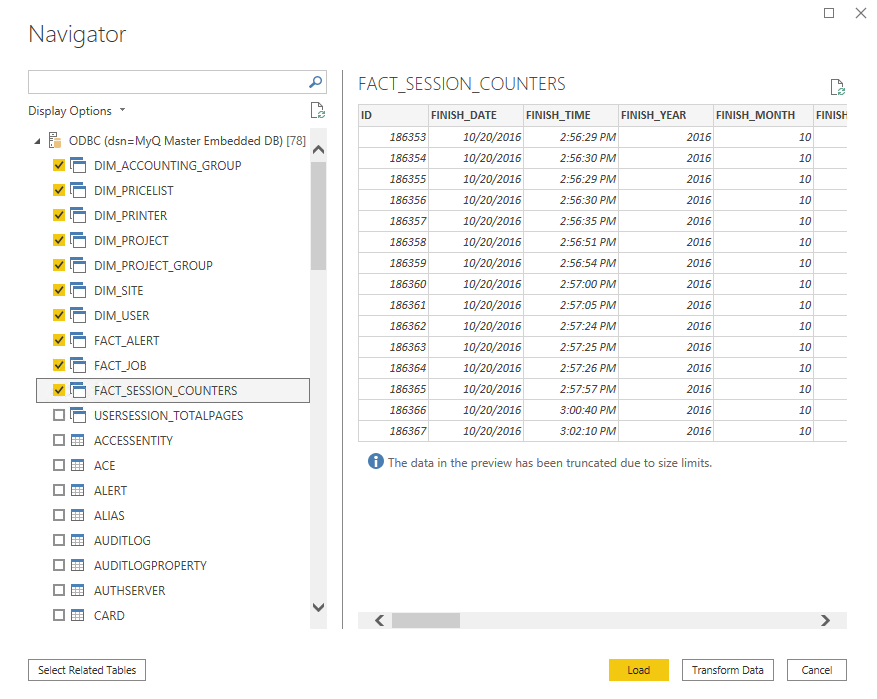
Power BI charge les données, mais les relations entre elles doivent être créées manuellement, car Power BI ne peut pas les extraire:
Allez dans le menu Modélisation et cliquez sur Gérer les relations.
Cliquez sur Nouveau... et créez les relations entre les vues, en sélectionnant les ID dans chacune d'elles. Cliquez sur OK une fois fait.
Votre modèle a été créé et vous pouvez ajouter des visualisations au rapport.
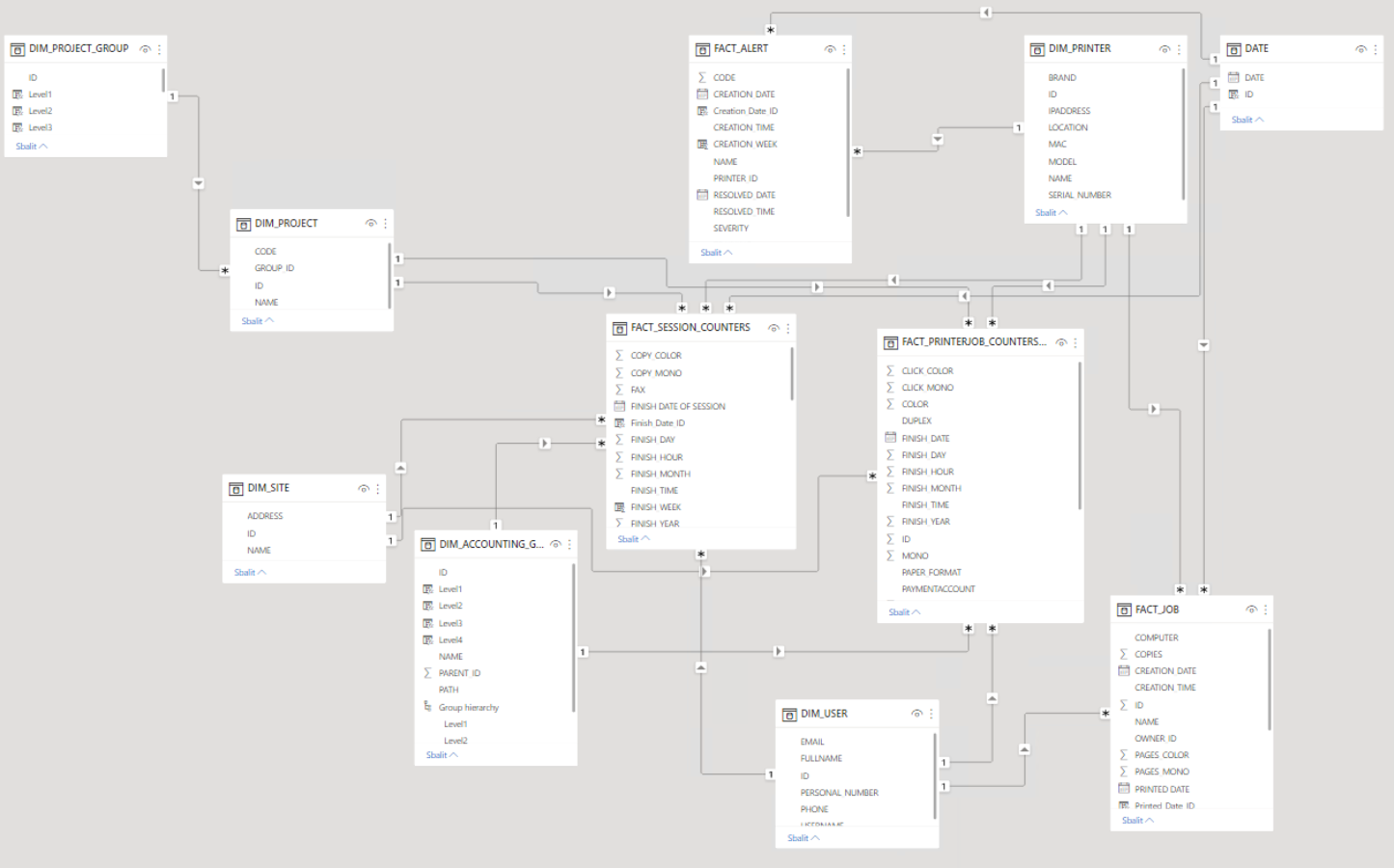
.png)